Quelle extension le fichier doit-il avoir. Extension de fichier. Points clés à connaître sur les types de fichiers
C'est simple. Extension de fichier est une chaîne de caractères qui définit le type de programme, ce qui rend le fichier compréhensible pour un humain dans le système d'exploitation. Le nom de fichier est pour une personne, l'extension est pour Windows. Le fait qu'ils soient sur la même ligne est une coïncidence qui fait le jeu de l'utilisateur. L'extension de fichier est placée à côté du nom pour faciliter sa reconnaissance et sa modification (par défaut, l'extension de fichier n'est pas disponible pour un utilisateur Windows) :

certaines extensions de fichiers sont visibles
Comment changer l'extension de fichier ?
Parfois, pendant le travail, lors de la création d'un document particulier, du dessin, de la modification d'une vidéo, vous devez modifier l'extension de fichier afin que le programme que vous aimez utiliser l'ouvre immédiatement, et le système ne vous propose pas de trouver le programme souhaité à l'aide d'autres Boîtes de dialogue. Il y a plusieurs moyens de le faire. Premièrement, lors de l'enregistrement d'un fichier, Windows lui-même peut déterminer son extension et l'enregistrer par défaut avec le nom. Supposons que vous trouviez une image avec une image de quelque chose sur le réseau et que vous l'enregistriez dans un dossier. Par défaut, Windows suggérera très probablement un dossier Mes documents ou alors Images, et nous devons spécifier nous-mêmes le nom et le type du fichier (ou le système laissera le type ou l'extension du fichier tel quel).
Mais parfois après en avoir regardé, par exemple une vidéo, vous décidez de l'enregistrer sur votre ordinateur, par défaut vous risquez de tomber sur le format .tmp est une extension pour un fichier temporaire qui ne sera pas stocké longtemps dans le cache du navigateur. Le fichier peut être récupéré à partir du cache du navigateur, enregistré n'importe où, mais l'extension restera inchangée, et lorsque vous essayez de l'ouvrir, Windows vous demandera constamment avec quel programme l'ouvrir. Oui, c'est un fichier vidéo, mais Windows ne le comprend pas encore. C'est toujours gênant. Aidons-la avec ça.
DÉMARRER - Poste de travail - Outils (dans la barre d'outils) - Options des dossiers...
Dans le menu qui s'affiche, sélectionnez l'onglet Vue et décochez la fonction. Appuyons Appliquer et D'ACCORD.

Pour Windows 7, le chemin sera :
Démarrer - Panneau de configuration - Options des dossiers - languette Vue
et décochez la fonction Masquer les extensions des types de fichiers connus. Appuyons Appliquer et D'ACCORD.
 Maintenant, à la fin du nom de chacun des fichiers, il y a un point et quelques lettres latines. Il s'agit de l'extension de fichier, à l'aide de laquelle Windows comprend de quel type de fichier il s'agit et l'ouvre par défaut avec le programme par défaut approprié. Maintenant, si nous prenons l'exemple ci-dessus, au lieu de .tmp peut être mis en place .avi, et Windows ouvrira ce fichier avec le lecteur par défaut.
Maintenant, à la fin du nom de chacun des fichiers, il y a un point et quelques lettres latines. Il s'agit de l'extension de fichier, à l'aide de laquelle Windows comprend de quel type de fichier il s'agit et l'ouvre par défaut avec le programme par défaut approprié. Maintenant, si nous prenons l'exemple ci-dessus, au lieu de .tmp peut être mis en place .avi, et Windows ouvrira ce fichier avec le lecteur par défaut.
Extension de fichier : que devez-vous savoir d'autre ?
Compte tenu de la question des extensions de fichiers, je pense que vous devriez étendre un peu l'appareil conceptuel.
Travailler avec des extensions de fichiers dans Windows se développe grâce au travail bien coordonné de la fonction OLE (technologie de liaison et d'intégration d'objets dans d'autres documents et objets), renommée plus tard dans les années 90 en ActiveX. ActiveX est une sorte de plate-forme permettant de définir des composants logiciels utilisables à partir de programmes écrits à l'aide de différents langages de programmation. La grande majorité des applications, y compris de nombreux programmes dans Windows lui-même, ou alors utiliser directement les contrôles ActiveX, ou alors regrouper les données dans un seul ensemble ( encapsuler) dans les contrôles ActiveX (blocs de construction) pour que les données fonctionnent dans d'autres applications.
A quoi sert tout cela ... Dans le contexte de la question soulevée dans l'article, cela signifie seulement que peu importe à quel point vous essayez d'ouvrir les extensions de fichiers dans le système de manière accessible, certaines extensions RESTENT TOUJOURS INaccessibles aux yeux de l'utilisateur . Pourquoi? Uniquement pour des raisons de sécurité. C'est ainsi que nous abordons le problème. extension de fichier super cachée (extension de fichier super cachée).
Que sont les extensions de fichiers super-cachés ?
Ouais, il y en a. En utilisant la possibilité de changer l'extension de fichier même au stade du "regroupement" du logiciel malveillant, un attaquant informatique profitera certainement de l'occasion pour changer l'extension, lui donnant un aspect complètement innocent. Par exemple, en renommant ou en ajoutant l'extension .EXE, Et mieux .shs en prolongement .jpg(tout est un peu plus compliqué, mais j'explique sur mes doigts).
Et maintenant, vous avez téléchargé une photo de l'image souhaitée avec le nom “C'est juste une bombe!.jpg“ . Que fait un utilisateur inexpérimenté ? Voir l'acronyme pour la première fois .jpg après un point dans le nom du fichier, il se tourne immédiatement vers Google pour demander conseil, qui lui renvoie la réponse - tout va bien, c'est une extension pour les photos et les dessins ! Mais Windows le voit comme "Ce n'est qu'une bombe !.jpg" .chut . Vous pensez que la visionneuse d'images (ou seulement elle) est lancée, mais un programme ou un script de langage est également lancé en arrière-plan. Au niveau décrit, Windows peut en quelque sorte être trompé, mais un tel développement d'événements peut être empêché au niveau de l'installation d'un package antivirus de haute qualité, et Windows est tout à fait compétent pour se laver les mains dans cette situation : vous-même, cher, ont merdé - il n'y a rien à télécharger tout d'affilée!
A lire sur le sujet :
Mais revenons à la deuxième figure de l'article. Veuillez noter que les icônes rassemblées dans un dossier affichent les extensions dans leur nom uniquement pour les fichiers exécutables. Et les utilisateurs sont habitués à cette image. Mais qu'en est-il (comme ici, par exemple, des raccourcis vers les programmes et les dossiers) des autres.
Tout le monde a des extensions. Seulement pour certains, eh bien, TRÈS fichiers système, ils ont le nom extensions super cachées. Et vous pouvez les regarder. Je vous préviens tout de suite - cette opération doit être effectuée uniquement sur une machine virtuelle (ce n'est pas dommage). L'opération de détection des extensions de fichiers super-cachées est associée à la suppression ou à la remise à zéro d'un certain nombre de paramètres de registre. En même temps, il sera facile pour un non-professionnel de s'y perdre et de bousiller le réglage souhaité. Vous pouvez utiliser un instantané de registre comme RegShot, mais je vous conseillerais d'expérimenter sur un Windows virtuel.
JamaisAfficherExt
et regarder à travers Trouve plus… Il existe de nombreuses clés de ce type dans le registre. Ce n'est pas la peine de tout supprimer. À partir de la description de la section, il sera possible de comprendre de quoi exactement celle-ci est responsable. Suppression du paramètre souhaité avec le nom JamaisAfficherExt, vous verrez le nom complet du fichier avec l'extension tel que le système le voit.

Ainsi, les extensions super-cachées les plus populaires ouvertes par les utilisateurs se trouvent à :
- Raccourcis de document (.SHB)
- Raccourcis Internet (.URL)
- Raccourcis de fichiers (.LNK)
- Raccourcis vers les utilitaires DOS (.PIF)
- Commandes de l'Explorateur Windows (.SCF)
- Fichiers tampons du shell Microsoft Windows (.SHS)
Est-ce nécessaire pour un utilisateur ordinaire ? Absolument pas. Ce qui est affiché dans l'Explorateur Windows se transformera en un ensemble de codes, et un mouvement supplémentaire lors du changement de nom - et le fichier peut être perdu à jamais.
21.01.2018
Quels sont les types de fichiers. Extensions de nom de fichier
Chaque fichier sur un ordinateur stocke des données d'un certain type. Par exemple, il peut s'agir d'informations textuelles, de codes de programme, d'une image, d'un son ou d'autre chose. Intuitivement, vous comprenez déjà ce qu'est une extension de fichier. Par conséquent, aujourd'hui, nous allons combler les lacunes dans les connaissances et essayer d'approfondir le sujet.
Définition
L'extension est la deuxième partie du nom de fichier après le point. En règle générale, il se compose de 2 à 4 caractères. Cette désignation simplifie le fonctionnement du système d'exploitation, en lui indiquant exactement quelles informations sont contenues dans le document et quel programme utiliser pour ouvrir le fichier.
Documents texte
fichier texte (.txt), AmigaGuide (.guide), OpenOffice.org/StarOffice Writer (.sxw) (format texte ouvert),
TeX (.tex), Texinfo (.info), WordPerfect (.wpd), Microsoft Word (.doc, .docx, .docm) (format protégé par Microsoft, change fréquemment, quasi-standard)
Internet (pages Web)
- Statique
- HTML - (.html, .htm) - Langage de balisage hypertexte
- XML - (.xml) - langage de balisage extensible (eXtensible Markup Language)
- XHTML - (.xhtml, .xht) - langage de balisage hypertexte extensible (eXtensible HyperText Markup Language)
- MHTML - (.mht, .mhtml) - HTML archivé (archive Web), stocke toutes les données de la page Web (texte, images, etc.) dans un gros fichier emballé selon la norme MIME (MIME HTML)
- généré dynamiquement
- ASP - (.asp) - pages de serveur actif de Microsoft (Active Server Page)
- ASPX - (.aspx) - Pages Active Server basées sur .NET de Microsoft (Active Server Page .NET)
- ADP - Page dynamique du serveur AOL
- BML - (.bml) - Meilleur langage de balisage (modèles)
- CFM - (.cfm) - Langage de programmation de script interprété ColdFusion
- iHTML - (.ihtml) - HTML en ligne
- JSP - (.jsp) - Pages JavaServer
- Lasso - (.las, .lasso, .lassoapp)
- PL - (.pl) - Langage de programmation Perl
- PHP - (.php, .phtml) - abréviation de PHP : préprocesseur hypertexte, était à l'origine une abréviation pour Page d'accueil personnelle
- SSI - (.shtml, .stm, .shtm) - HTML avec côté serveur inclus
Tableau des extensions les plus courantes :
| Extension | Type de fichier | Exemple |
| EXE | programmes | ACDSee9.exe |
| com | Commande.com | |
| doc | document (Microsoft Word) | Lettre.doc |
| xl | tableaux (Microsoft Excel) | Catalogue.xls |
| SMS | document texte | texte.txt |
| ppt | présentations (Microsoft PowerPoint) | Présentation.ppt |
| htm | les pages Web | Livre.htm |
| html | Livre.html | |
| hlp | référence | Windows.hlpWindows.hlp |
| bmp | dessin, photographie | Figure.bmp |
| jpg | Photo.jpg | |
| tif | Nature.tif | |
| GIF | Figure.gif | |
| mp3 | La musique | Chanson.mp3 |
| mpeg | vidéo | Film.mpeg |
| avi | clip.avi | |
| Zip *: français | Archive ZIP | Résumé.zip |
| rare | Archive WinRAR | Résumé.rar |
L'extension peut être plus longue que 3 caractères dans Windows moderne, et sous Linux, ce n'est pas du tout nécessaire.
En général, les extensions de fichiers dans Windows sont souvent spécifique à l'application, et il peut être difficile, voire impossible, pour une application tierce d'ouvrir des fichiers avec cette extension. Ainsi, par exemple, l'extension psd contient des fichiers créés dans l'éditeur graphique Adobe Photoshop (cependant, ce programme vous permet d'enregistrer le fichier fini dans presque tous les formats graphiques). Les fichiers texte créés dans Microsoft Word peuvent être reconnus par l'extension doc (docx pour les nouvelles versions du programme) et l'éditeur de texte Open Office fonctionne avec le format odt. Même fichiers texte peut avoir une résolution txt ou rtf.
Comment savoir,
Avec quels types de fichiers votre système d'exploitation fonctionne-t-il ?
Aller à Conducteur, dans le menu déroulant Un service sélectionner un article Propriétés du dossier

et dans la boîte de dialogue qui s'ouvre, allez dans l'onglet Types de fichier.

Sur cet onglet, il y aura un tableau en deux colonnes - l'extension de fichier dans Windows et celle correspondante.
!!! Important Si votre ordinateur est configuré pour afficher les extensions de fichier, lorsque vous modifiez le nom d'un fichier, laissez l'extension telle quelle. Autrement dit, remplacez le nom du fichier par un point. Si vous modifiez l'extension, le fichier peut alors cesser de s'ouvrir. Rappelez-vous ceci!
strana-sovetov.com
Principale extensions de fichiers dans Windows
Une extension est une suite de caractères apparaissant après le nom du fichier (après le point). Avec lui, vous pouvez déterminer le type de données qui se trouve dans ce fichier. L'extension peut être écrite en lettres majuscules et minuscules - cela n'a pas d'importance. Habituellement, il se compose de trois caractères, mais peut être composé de deux.
Il y a des fichiers qui n'ont pas du tout d'extension et ceux qui ne contiennent qu'une extension. Vous pouvez également rencontrer des fichiers qui ont deux extensions qui se suivent et sont séparées par un point.
Le système d'exploitation reconnaît automatiquement le type d'extension et lance le programme auquel ce fichier est destiné. Souvent, vous ne pouvez pas voir la plupart des extensions de fichiers car elles ne sont pas affichées par défaut. En effet, il existe des programmes installés sur l'ordinateur qui peuvent facilement lire cette extension et ouvrir le fichier. En conséquence, si les programmes ne sont pas installés, l'extension sera indiquée.
Si vous souhaitez que l'extension s'affiche toujours, accédez à Mes documents > Outils > Options des dossiers > Affichage > et décochez Masquer les extensions > OK. Vous pouvez maintenant afficher l'extension de fichier, à la fois sur le bureau et dans l'explorateur de fichiers.
Si vous souhaitez le modifier, double-cliquez sur le nom du fichier, une fois qu'il est mis en surbrillance et vous pouvez le modifier - modifiez les caractères après le point au format dont vous avez besoin. Cela fonctionne dans les cas où Windows a attribué par inadvertance le mauvais format à un fichier . Mais si vous voulez changer le format MP3 ou AVI, ce fichier ne s'ouvrira tout simplement pas. Vous ne pouvez modifier ces extensions qu'à l'aide de programmes spéciaux - des convertisseurs. Les formats graphiques sont plus faciles à changer, il suffit d'aller dans le programme dans lequel ils ont été créés (pour les formats plus complexes comme PSD). Cela s'applique également aux extensions de texte, par exemple, en utilisant le bloc-notes, vous pouvez créer des pages Web avec une extension HTML ou HTM et vice versa. Vous allez maintenant vous familiariser avec les principaux types d'extensions que vous pouvez voir sur votre ordinateur.
Les principaux types d'extensions :
ACS - un fichier créé à l'aide du programme Microsoft Access ;
ARC est un fichier qui se trouve dans l'archive. Pour le lire, vous devez d'abord le décompresser. Pour visualiser un tel fichier, il suffit de double-cliquer sur l'archive et de sélectionner ce fichier ;
AU - un fichier qui fonctionne avec le son sur Internet;
AVI est un fichier multimédia standard trouvé dans n'importe quel Windows ;
CDR est une image vectorielle créée avec Corel Draw ;
DAT est un fichier qui contient des données ;
PDF - livre électronique ;
DEM - le fichier dans lequel se trouve la présentation ;
DjVu est le fichier qui stocke le document numérisé. DIB - un fichier avec des graphiques ;
DOC - document texte ;
DRV - fichier de pilote ;
DVR - pilote pour n'importe quel appareil;
EPS-image ;
EXE - programme ;
FLR - dossier ;
FNT - fichier de police ;
GEM - image;
GIF(gif) - fichier graphique ;
GRF - fichier graphique ;
HTM - page électronique ;
IMG - image ;
JPG, .jpg - fichier graphique au format JPEG ;
LZX - le fichier qui a été compressé ;
MDB - fichier de base de données ;
MDF - fichier de menu ;
MP2 - fichier musical ;
MP3 - fichier musical ;
MPA - fichier musical ;
MPG - fichier musical ;
MRB - Aide Windows ;
MTM - fichier musical ;
PPT - Présentation PowerPoint ;
PSD est un fichier graphique créé avec Adobe Photoshop.
RLE - image graphique compressée ;
TXT - fichier texte ;
VBS - le fichier contenant la vidéo ;
pilote VID pour travailler avec la vidéo ;
XLA - compléments dans le programme Excel ;
Graphique XLC dans Excel ;
XLK - copie de sauvegarde dans Excel ;
XLM - macro dans Excel ;
XLS - Feuille de calcul Excel ;
XLT - modèle dans Excel ;
Fichier ZIP dans l'archive.
Comme vous pouvez le voir, presque tous les fichiers ont une extension . Si vous décidez de changer où - soit l'extension - assurez-vous qu'il ne s'agit pas d'un fichier système ni d'un programme. Étant donné que cela peut entraîner à la fois l'échec du programme et du système dans son ensemble.
L'extension est ce qui aide Windows à reconnaître et à ouvrir le fichier, c'est la partie la plus importante du nom de fichier. Vous pouvez utiliser l'extension pour savoir quel type de données se trouve dans ce fichier : programme, vidéo, audio, etc. Par conséquent, si vous n'êtes pas familier avec les extensions - n'expérimentez pas en les modifiant, le problème peut survenir qu'il sera très difficile de restaurer l'extension.
Objet : Système de fichiers du système d'exploitation.
La partie du système d'exploitation qui fonctionne avec les fichiers s'appellesystème de fichiers (FS)
Aspects FS(du point de vue de l'utilisateur) est sa représentation externe, c'est-à-dire
nommer et protéger les fichiers ;
opérations sur les fichiers ;
Dénomination des fichiers :
Lorsqu'un fichier est créé, le processus donne un nom au fichier. Lorsque le processus se termine, le fichier continue d'exister et d'autres processus peuvent accéder au fichier par son nom.
Tous les systèmes d'exploitation modernes Des chaînes de texte à 8 caractères sont utilisées comme noms de fichiers.En outre, l'utilisation de chiffres et de caractères spéciaux dans les noms de fichiers est également autorisée. De nombreux systèmes de fichiers prennent en charge les noms de fichiers jusqu'à 255 caractères.
Certains systèmes de fichiers font la distinction entre les majuscules et les minuscules (par exemple Unix). Sous MS-DOS, cette distinction n'existe pas.
De nombreux systèmes d'exploitation tels queles fenêtres 95 , les fenêtres 98 utiliser FSSE MME - DOS , et héritent de plusieurs de ses propriétés, y compris la dénomination des fichiers.SE les fenêtres NT , les fenêtres 2000 prend également en charge FSMME - DOS et hérite de ses propriétés. Cependant, les deux derniers systèmes d'exploitation ont leur propre FS( NTFS ) , qui a ses propres propriétés (par exemple, les noms de fichiers dans l'encodageUnicode).
Dans de nombreux systèmes d'exploitation, les noms de fichiers peuvent être constitués de 2 parties, séparées par un point
(nom de fichier. extension de fichier) et signifie généralement le type de fichier.
ÀMME - DOS le nom de fichier contient8 caractères + 3 caractères attribué à l'extension de fichier. Sur certains systèmes d'exploitation (par exemple,Unix ) les extensions de fichiers sontjuste des accords auxquels les utilisateurs peuvent s'en tenir.
Façons de structurer les fichiers :
Séquence d'octets non structurée.
Dans ce casLe système d'exploitation n'est pas intéressé par le contenu du fichier . Tout ce qu'elle voit, ce sont des octets. Ces octets sont affectés de valeurs par des programmes de niveau utilisateur.Cette approche est utilisée dans le système d'exploitationles fenêtres, Unix. Cette approche fournitflexibilité maximale .
Séquence d'enregistrements
la première étape de la structuration des fichiers. Dans ce modèle, un fichier est une séquence d'enregistrements de longueur fixe, chacun avec sa propre structure interne. Ce qui est important dans cette approche, c'est que l'opération de lecture renvoie un enregistrement et que l'opération d'écriture écrase ou ajoute un enregistrement.
La troisième option estle fichier est un arbre d'enregistrements, pas nécessairement la même longueur.
Chaque entrée de position fixe contient un champ clé. L'arborescence est triée par champ de clé, ce qui permet une recherche rapide d'une clé donnée. Ce type de représentation des systèmes de fichiers est largement utilisé sur les grands ordinateurs centraux qui sont utilisés pour le traitement des données commerciales.
Types de fichier:
Fichiers réguliers– ceux-ci incluent tous les fichiers contenant des informations sur l'utilisateur.
Catalogues- fichiers système qui prennent en charge la structure FS.
Fichiers spéciaux de caractères- sont liés aux entrées-sorties et sont utilisés pour modéliser les périphériques d'entrée-sortie série, tels que les terminaux, les imprimantes, les réseaux.
Bloquer les fichiers spéciaux- sont utilisés pour simuler des disques.
Fichiers réguliers sont principalement des fichiers ASCII ou des fichiers binaires. Les fichiers ASCII sont constitués de lignes de texte. Sur certains systèmes d'exploitation, chaque ligne se termine par caractère de retour chariot. Certains (unix) utilisent caractère de retour à la ligne. Sous MS-DOS, les deux caractères sont utilisés. Les chaînes ne doivent pas nécessairement être de la même longueur.
Les autres fichiers sont appelés fichiers binaires, c'est-à-dire ce ne sont pas des fichiers ASCII. Ils ont généralement une structure interne connue du programme qui les utilise (Figure 6.2).
Accès au fichier :
Dans les systèmes d'exploitation plus anciens, un seul accès aux fichiers était fourni - cohérent. Lors de l'accès séquentiel à un fichier, un processus ne peut lire que des octets ou écrire dans le fichier de manière séquentielle.
Les fichiers dont les octets peuvent être lus dans un ordre aléatoire sont appelés fichiers aléatoires ( direct) accéder. Utilisé par exemple pour les applications de base de données.
Attributs de fichier :
Les informations supplémentaires sur le fichier (date, heure de création) sont appelées attributs de fichier. La liste des attributs peut varier selon le système d'exploitation.
Valeur d'attribut
protection Qui et comment peut accéder au dossier
Mot de passe Mot de passe pour accéder au fichier
Créateur ID de l'utilisateur qui a créé le fichier
Propriétaire Propriétaire actuel
Drapeau en lecture seule 0 - pour lire / écrire ; 1- lecture seule
Drapeau "Caché" 0 - normal, 1 - ne s'affiche pas dans la liste des fichiers du catalogue
Drapeau "Système" 0 - normale ; 1- systémique
Drapeau "Archives" 0 - archivé ; 1 - archivage obligatoire
Drapeau ASCII/Binaire 0 – ASCII; 1- binaire
Drapeau d'accès aléatoire 0 - accès séquentiel uniquement ; 1 - accès aléatoire
Drapeau "temporaire" 0 - normal, 1 - pour supprimer le fichier à la fin du processus
Bloquer les drapeaux 0 - non bloqué ; non nul pour bloqué
Durée de l'enregistrement Nombre d'octets par entrée
Moment de création Date et heure de création du fichier
Dernière fois
accéder Date et heure de la dernière modification du fichier
la taille actuelle Nombre d'octets dans le fichier
Taille maximum Nombre d'octets jusqu'auquel la taille du fichier peut être augmentée
Opérations sur les fichiers
Pour travailler avec des fichiers, les fonctions système suivantes peuvent être utilisées dans le système d'exploitation :
Créer(Création). Le fichier est créé sans données. Cet appel système annonce un nouveau fichier et vous permet de définir certains de ses attributs.
Effacer(effacement). Suppression d'un fichier.
ouvrir(Ouverture) - avant de travailler avec un fichier, vous devez l'ouvrir. Cet appel système permet au système de lire les attributs de fichier et une liste d'adresses de disque dans la RAM pour un accès rapide au contenu du fichier lors d'appels ultérieurs.
proche(fermeture).
lire(en train de lire). Lire les données d'un fichier.
Écrire(record). Si la position actuelle est à la fin du fichier, la taille du fichier est automatiquement augmentée. Sinon, l'écriture est effectuée sur les données existantes, qui sont perdues à jamais.
Ajouter(Addenda). Forme tronquée de Write. Peut ajouter des données uniquement à la fin du fichier.
Chercher(Chercher). Pour les fichiers à accès aléatoire. Définit le pointeur de fichier à une position spécifique dans le fichier. Après l'exécution de cet appel système, les données peuvent être lues ou écrites à cette position.
Obtenirles attributs(obtenir des attributs).
Positionnerles attributs(Définition des attributs)
Renommer(renommer) - changer le nom du fichier.
Types de système de fichiers (sous forme de répertoire) :
FS à un seul niveau. Avoir un répertoire racine.
Système de répertoire à deux niveaux. La présence d'un répertoire racine - répertoires d'utilisateurs.
Système de catalogue hiérarchique (à plusieurs niveaux) - un ensemble de répertoires et de sous-répertoires.
Appels système pour travailler avec des répertoires :
Créer - créer un répertoire.
Supprimer - supprimer un répertoire.
opendir - ouvre un répertoire.
Closedir Ferme un répertoire.
Readdir Lire l'entrée suivante dans un répertoire ouvert.
Renommer - renommer le répertoire.
Lien - Établir des liens.
Structure du système de fichiers (développeur)
Les systèmes de fichiers sont stockés sur des disques. La plupart des disques peuvent être divisés en plusieurs partitions avec un système de fichiers indépendant sur chaque partition.
Le secteur 0 du disque est appelé le secteur de démarrage principal (MBR, MaîtreDémarragerecord) et est utilisé pour démarrer l'ordinateur.
À la fin de l'enregistrement de démarrage principal se trouve la table de partition. Cette table stocke les adresses de début et de fin (numéros de bloc) de chaque partition. L'une des partitions est marquée comme active dans le tableau.
Lorsque l'ordinateur est démarré, le BIOS lit et exécute l'enregistrement MBR, après quoi le chargeur de démarrage détermine la partition de disque active dans l'enregistrement MBR, lit son premier bloc, appelé bloc de démarrage, et l'exécute.
Le programme dans le bloc de démarrage charge le système d'exploitation dans cette partition.
Chaque partition de disque commence par un bloc de démarrage, même si elle ne contient pas de système d'exploitation amorçable.
Souvent, les FS contiennent certains des éléments illustrés à la Fig. 6.8. L'un de ces éléments s'appelle superbloc , contient les paramètres clés du système de fichiers et est lu en mémoire au démarrage de l'ordinateur ou lors du premier accès au système de fichiers. Les informations typiques stockées dans un superbloc comprennent un nombre magique pour faire la distinction entre les fichiers système, le nombre de blocs dans un système de fichiers et les informations administratives clés.
 Viennent ensuite les informations sur blocs gratuits système de fichiers, par exemple sous la forme bitmap ou liste de pointeurs. Ces informations peuvent être suivies d'informations sur je-nœuds, qui sont un tableau de structures de données, une structure par fichier, contenant toutes les informations sur les fichiers.
Viennent ensuite les informations sur blocs gratuits système de fichiers, par exemple sous la forme bitmap ou liste de pointeurs. Ces informations peuvent être suivies d'informations sur je-nœuds, qui sont un tableau de structures de données, une structure par fichier, contenant toutes les informations sur les fichiers.
Peut être suivi de répertoire racine, contenant le sommet de l'arborescence FS. Le reste de l'espace sur la partition de disque est occupé par tous les autres fichiers et répertoires.
Structure du FSMME- DOS
Les disques durs sont conçus pour le stockage permanent d'informations.
Le disque a une couverture uniforme dans laquelle les données sont stockées. DOS organise les données en séquences 512 octets, qui sont appelés secteurs, mais en principe le système d'exploitation peut organiser les données sur le disque comme bon lui semble.
Chaque fichier sur un ordinateur stocke des données d'un certain type. Par exemple, il peut s'agir d'informations textuelles, de codes de programme, d'une image, d'un son ou d'autre chose. Intuitivement, vous comprenez déjà ce qu'est une extension de fichier. Par conséquent, aujourd'hui, nous allons combler les lacunes dans les connaissances et essayer d'approfondir le sujet.
Définition
L'extension est la deuxième partie du nom de fichier après le point. En règle générale, il se compose de 2 à 4 caractères. Cette désignation simplifie le fonctionnement du système d'exploitation, en lui indiquant exactement quelles informations sont contenues dans le document et quel programme doit être utilisé pour ouvrir le fichier.
Lorsque vous installez un nouveau programme, le registre Windows est mis à jour avec des informations sur les formats avec lesquels il peut fonctionner. C'est grâce à cela que les images s'ouvrent dans des galeries spéciales et que la musique s'ouvre à l'aide d'un lecteur multimédia. Si vous le souhaitez, vous pouvez modifier le programme qui sera utilisé pour ouvrir les fichiers d'un certain type.

Extensions populaires
Il est utile de savoir non seulement ce qu'est une extension de fichier, mais également quels types de données sont stockées dans différents documents. Voici une liste des plus courants sous Windows :
- Texte : txt, .doc (.docx), .rtf.
- Pages Web : .htm et .html.
- Archives : .zip, .rar.
- Images : .png, .bmp, .gif, .tiff.
- Audio : .mp3, .wav, .wma, .cda.
- Vidéo : .avi, .wmv, .mpg (.mpeg), .MPEG-4, .wmv, .flv, .vob, .mdv, .swf.
- Présentations : .ppt (.pptx).
- Tableaux : .xls (.xslx).
- Polices : .ttf, .otf.
- Livres électroniques : .pdf, .epub, .fb2, .djvu.
- Bases de données : .mdb, .accdb.
- Exécutable (lancer ou installer des programmes) : .exe, .bat.
Astuce : lorsque vous travaillez avec des documents de formats inconnus, le service en russe Open-File.ru est très utile. Tapez simplement le nom dans la recherche de répertoire, et vous verrez les informations de base : quelles données le document contient (image, texte, etc.), quel est le programme d'extension de fichier approprié dans lequel l'ouvrir.

Personnaliser l'affichage des extensions
Par défaut, le système d'exploitation affiche automatiquement le format du document à côté de son nom. Cependant, à tout moment, vous pouvez vous assurer que les extensions de fichiers dans Windows ne sont pas affichées ou, au contraire, les activer. Qu'est-ce que je dois faire?
- Allez dans "Panneau de configuration".
- Recherchez l'élément appelé "Options des dossiers" et sous Windows 8 et 10 - "Options de l'explorateur".
- Dans la fenêtre qui apparaît, sélectionnez l'onglet "Affichage".
- Recherchez l'élément "Masquer les extensions pour les types de fichiers connus" dans la liste "Options avancées" et cochez la case à côté.
- Cliquez sur le bouton "Appliquer" et fermez la fenêtre.
Remarque : si l'extension de fichier est désactivée dans Windows 7 ou une autre version du système d'exploitation, vous devez être plus prudent lorsque vous renommez des documents. Si vous supprimez ou modifiez accidentellement ce post-scriptum, le fichier sera impossible à ouvrir.

Comment changer l'extension
Maintenant que vous connaissez l'extension de fichier, parlons de la façon dont elle peut être convertie. Cela est nécessaire si, par exemple, vous souhaitez ouvrir un fichier destiné à un programme dans une autre application.
Strictement parlant, il y a deux façons de procéder :
- Renommez le document - entrez simplement celui dont vous avez besoin au lieu de l'extension "native" (par exemple, .html au lieu de .txt).
- Utilisez des programmes de conversion spéciaux. Certains sont installés sur un PC, d'autres sont disponibles en ligne. Ils sont utilisés si vous avez besoin de changer complètement l'encodage du document.
Si vous souhaitez que les informations soient affichées aussi correctement que possible dans un autre programme, il est préférable d'utiliser des convertisseurs à part entière.
Parmi les services populaires de ce type, on peut noter Convertio. Ce convertisseur en ligne prend en charge les extensions de fichiers les plus courantes et dispose également d'un certain nombre d'outils supplémentaires tels que la compression et la fusion de PDF, un convertisseur d'URL pour extraire de la musique et des vidéos à partir de sites Web et la reconnaissance de texte numérisé.

Comment changer le programme pour ouvrir
Et enfin, considérez la situation où vous avez téléchargé une nouvelle application et souhaitez l'utiliser pour travailler avec certains documents. Par exemple, remplacez la visionneuse de photos standard de Windows par Microsoft Office Picture Manager. Comment faire?
- Sélectionnez le fichier souhaité et ouvrez le menu contextuel (bouton droit de la souris).
- Recherchez "Ouvrir avec" > "Choisir une autre application".
- Sélectionnez le programme souhaité dans la liste qui s'affiche et cochez la case à côté de "Toujours utiliser cette application...".
- Cliquez sur OK.

Cela signifie que le système va maintenant ouvrir une telle extension de fichier en utilisant le programme que vous avez choisi. Sous Windows 8 et 10, si une application appropriée n'est pas trouvée sur le PC, vous avez également la possibilité de la trouver dans le Store.
Il est plein de toutes sortes de fichiers. Que cela vous plaise ou non, vous devez être capable de déterminer quels fichiers sont destinés à quoi. Ceci est particulièrement utile si vous décidez soudainement d'organiser un «nettoyage de printemps», de «jeter» tout ce qui n'est pas nécessaire dans le panier ou simplement de rechercher les informations dont vous avez besoin. Je vais vous dire un secret, n'importe quel fichier peut être ouvert et modifié. Certains sont ouverts et d'autres nécessitent l'installation d'un logiciel tiers (logiciel). Mais les deux ont une propriété très importante qui les distingue - l'extension du nom de fichier. Il peut être visible ou caché. Quelle est l'extension de fichier, comment travailler avec et comment le changer, nous analyserons dans ce sujet.
- Quel est le format de fichier (extension)
- Comment changer l'extension de fichier
- Quelles sont les extensions
- Comment ouvrir un fichier avec le bon programme
Quel est le format de fichier (extension)
Ne confondez pas l'extension de fichier avec son format. Le format de fichier peut être le même, mais l'extension peut être différente. Vous devez également savoir comment modifier l'extension des fichiers du même format, mais nous en reparlerons plus tard.
Qu'est-ce qu'un format de fichier ? Pour un ordinateur, il s'agit d'informations qui l'aident à reconnaître le contenu d'un fichier et à trouver le bon programme pour l'ouvrir. Il existe de nombreux formats : fichiers texte, son, graphiques et vidéo, etc.
Quelle est l'extension de fichier? Il est indiqué par plusieurs lettres latines à droite du point dans le nom du fichier et sert à déterminer le programme par lequel l'ordinateur ouvrira le fichier.
Regardons un exemple qui vous aidera à comprendre tout ce qui précède. Selon vous, quel format ont les fichiers contenant toutes sortes de documents, listes, histoires et tout autre texte ? C'est vrai, c'est le format texte. Et si vous créiez un document texte dans le programme Notepad et l'éditeur de texte Word ? Essayez-le - créez un nouveau document sur le bureau (bouton droit de la souris - créer un document). Faites attention à l'extension des deux fichiers que vous avez créés. C'est différent. Maintenant, j'espère que vous comprenez quelle est la différence fondamentale ?
Comment changer l'extension de fichier
Quelle est l'extension de fichier plus ou moins compris, passons maintenant à la question suivante : comment changer l'extension de fichier ? Cela vaut la peine de commencer par pourquoi nous en avons besoin. Eh bien, par exemple, vous avez une vidéo de haute qualité. Il est excellent, il n'y a pas de questions, mais il occupe un volume important. Si vous avez besoin de transférer ce fichier, vous pouvez réduire sa taille en modifiant l'extension. Par exemple, les fichiers avec l'extension ".3gp" occuperont beaucoup moins d'espace sur un CD ou un DVD que le bien-aimé ".avi". Cela semble peut-être sans importance, mais la "baie" de vidéo sur la plupart des sites passe par le recodage et le remplacement de l'extension.
Pour que l'extension du nom de fichier ne vous dérange pas, vous pouvez la supprimer. Apprenons à le faire.
Pour ce faire, ouvrez le menu "Démarrer" et recherchez-y le "panneau de configuration".
Dans la fenêtre qui apparaît, sélectionnez Apparence et personnalisation.
Là, nous attendons l'étiquette "Options des dossiers".
Ici nous nous intéressons au deuxième onglet avec une zone de paramètres supplémentaires. C'est juste en eux que vous pouvez trouver la ligne même qui nous aidera à masquer ou à afficher les extensions de fichiers.
Faites attention aux documents texte "Word". Il existe une autre extension ".docx". Il est utilisé dans certaines versions du programme et peut ne pas être lisible par votre éditeur. Si cela se produit, vous pouvez faire une astuce simple. Cliquez avec le bouton droit sur le fichier et recherchez "renommer" dans le menu contextuel. Supprimez la dernière lettre de l'extension. Ainsi, vous pouvez changer l'extension pour les fichiers de ce type, mais avec d'autres, l'astuce peut ne pas fonctionner. Fais attention.
Il existe un certain nombre de programmes de conversion tiers conçus pour modifier le fichier. Conversion du fichier ".avi" en ".mpeg" ou tout autre format vidéo. Ils sont parfois nécessaires si un fichier est apparu sur votre ordinateur et ne peut pas être ouvert par les programmes existants. Par exemple, une vidéo d'un téléphone mobile ne sera pas ouverte par un ordinateur. Mais si vous le convertissez, vous pouvez le voir.
Les convertisseurs peuvent non seulement modifier l'extension du fichier, mais également son format. Vous devez, par exemple, séparer l'audio de la vidéo. Avez-vous aimé la chanson dans la vidéo ou autre chose, peu importe. Le programme vous permet de créer, par exemple, un fichier ".mp3" à partir d'un fichier ".avi".
Quelles sont les extensions
Quelle est l'extension de fichier et Comment changer l'extension de fichier si nous ne savons même pas ce qu'ils sont. Regardons le tableau des extensions les plus populaires. Vous n'avez pas besoin de les mémoriser, ce qui reste en mémoire restera.
| Extension | Type de fichier |
| EXE | programmes |
| com | |
| doc | Documents Word |
| xl | Tableaux Excel |
| SMS | Documents texte |
| ppt | Présentations PowerPoint |
| htm | les pages Web |
| html | |
| hlp | référence |
| bmp | dessin, photographie |
| jpg | |
| tif | |
| GIF | |
| mp3 | La musique |
| mpeg | Vidéo |
| avi | |
| Zip *: français | Archive ZIP |
| rare | Archive WinRAR |
Comment ouvrir un fichier avec le bon programme
A quoi sert l'extension de fichier ? C'est une sorte de phare. Mais une même extension peut être lue par plusieurs programmes. Par exemple, vous avez plusieurs lecteurs vidéo sur votre ordinateur. Tous pourront certainement lire le format « .avi ». Mais lequel s'ouvrira si vous cliquez sur le fichier ? Et celui qui est par défaut s'ouvrira. Et ce ne sera pas toujours meilleur que le reste. Apprenons à modifier les paramètres.
Chaque jour, l'utilisateur travaille avec différents fichiers, mais ne fait pas attention ou ne sait pas quelle est l'extension du fichier ? Ou vous pouvez l'appeler différemment : "extension de nom de fichier". Avec l'aide de l'extension de fichier, le système d'exploitation comprend quel programme peut ouvrir le fichier, et pour être plus précis, lors de l'installation du programme, des données sont entrées dans le registre qui indique les extensions ainsi que les programmes qui peuvent fonctionner avec elles.
Afin de pouvoir voir quelle est l'extension de fichier, vous devez activer l'option d'affichage des extensions de fichier.
Affichage des extensions de fichiers dans Windows
Pour activer l'affichage des extensions de fichiers dans Windows XP, allez dans "Démarrer" - "Panneau de configuration" - "Options des dossiers". Dans la fenêtre suivante, sélectionnez l'onglet "Affichage". Ensuite, décochez la case "Masquer l'extension pour les types de fichiers connus" et cliquez sur "OK".
Pour Windows Vista, vous devez aller dans "Démarrer" - "Panneau de configuration" - "Options des dossiers". Dans la fenêtre suivante, sélectionnez l'onglet "Affichage". Plus bas dans les "Options avancées", décochez la case "Masquer les extensions pour les types de fichiers connus", cliquez sur "OK".
Si vous êtes un utilisateur de Windows 7 et que vous ne savez pas comment activer les extensions de fichiers dans Windows 7, les informations ci-dessous sont pour vous.
"Démarrer" - "Panneau de configuration" - "Options des dossiers". Dans la fenêtre suivante, allez dans l'onglet "Affichage", puis décochez "Masquer les extensions pour les types de fichiers connus" ci-dessous, cliquez sur "OK".

Attention! Lorsque l'utilisateur active la fonction d'affichage de l'extension de fichier, il oublie que si l'extension est supprimée, le fichier ne peut pas être ouvert. Pour ouvrir le fichier, vous devrez spécifier l'extension du fichier.
Important! Utilisateurs, soyez prudent lorsque vous renommez un fichier, faites attention à l'extension du fichier. Par exemple, si le nom du fichier est "Sample Solution.doc", seul "Sample Solution" doit être modifié, et ne supprimez ni ne modifiez .doc.
Pour masquer les extensions de fichiers dans Windows, cochez la case "Masquer les extensions pour les types de fichiers connus" et cliquez sur le bouton "OK". Plus clairement, comment supprimer l'extension de fichier, lisez ci-dessus.
 Console de jeu Microsoft Xbox One - "Qu'est-ce qui vaut mieux acheter Xbox One ou PS4 ?
Console de jeu Microsoft Xbox One - "Qu'est-ce qui vaut mieux acheter Xbox One ou PS4 ? Plantage de Bioshock Infinite
Plantage de Bioshock Infinite Dresseur pour les accidents de chiens endormis
Dresseur pour les accidents de chiens endormis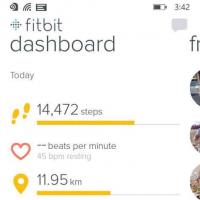 Bracelets de fitness pour Windows Phone
Bracelets de fitness pour Windows Phone Support voiture pour iPad mini
Support voiture pour iPad mini Supports et supports pour tablettes et téléphones dans la voiture
Supports et supports pour tablettes et téléphones dans la voiture Comment puis-je entrer les paramètres de configuration du routeur D-Link Connexion à dir
Comment puis-je entrer les paramètres de configuration du routeur D-Link Connexion à dir